
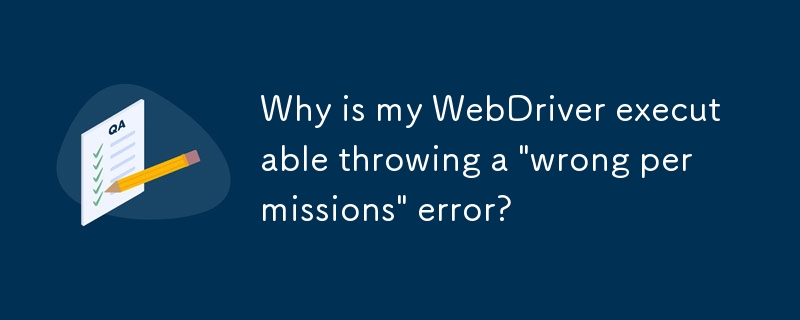
Vous recevez ce message d'erreur, car l'exécutable ChromeDriver que vous essayez d'utiliser dispose d'autorisations incorrectes. Cela peut se produire si vous ne disposez pas des autorisations appropriées pour accéder au fichier ou si le fichier est corrompu.
Pour résoudre ce problème, essayez les étapes suivantes :
En fonction de votre système d'exploitation, vous pouvez suivre des étapes spécifiques :
Windows :
<code class="python">driver = webdriver.Chrome(executable_path="C:/path/to/chromedriver.exe")</code>
Linux :
<code class="bash">chmod +x chromedriver</code>
<code class="python">driver = webdriver.Chrome(executable_path="/path/to/chromedriver")</code>
macOS :
<code class="python">driver = webdriver.Chrome(executable_path="/path/to/chromedriver")</code>
Ce qui précède est le contenu détaillé de. pour plus d'informations, suivez d'autres articles connexes sur le site Web de PHP en chinois!
 Le programme d'installation ne peut pas créer une nouvelle solution de partition système
Le programme d'installation ne peut pas créer une nouvelle solution de partition système
 Comment introduire du CSS externe dans HTML
Comment introduire du CSS externe dans HTML
 Méthodes de codage courantes
Méthodes de codage courantes
 Caractéristiques des bases de données relationnelles
Caractéristiques des bases de données relationnelles
 Huobi.com
Huobi.com
 Comment désinstaller la restauration en un clic
Comment désinstaller la restauration en un clic
 Comment augmenter la vitesse de téléchargement
Comment augmenter la vitesse de téléchargement
 Introduction aux touches de raccourci de capture d'écran dans Win8
Introduction aux touches de raccourci de capture d'écran dans Win8
 Qu'est-ce que Bitcoin ? Est-ce légal ?
Qu'est-ce que Bitcoin ? Est-ce légal ?